Как да настроите аларма на Apple Watch
Miscellanea / / October 05, 2023
Ако някога сте чували звук на аларма по подразбиране на iPhone, ще знаете колко е меко казано неприятно. Освен това не обичаме силните звуци на алармата да ни измъкнат от леглото, тъй като искаме нещо по-нежно. И получаваме това, когато настроим аларма на Apple Watch.

Ако сте нов в Apple Watch, ще ви помогнем да разберете как да настроите аларма. Това е елементарна функция, но трябва да се похвали – според нас Apple е усъвършенствала всеки аспект от нея и ще научите защо в тази статия.
1. Задайте аларма с помощта на Siri на Apple Watch
Вашето желание е командата на Siri – така че говорете с вашия Apple Watch, когато искате вашата аларма! Ето как можете да активирате Siri на вашия Apple Watch, за да настроите аларма или да вдигнете своя Apple Watch и да помолите Siri да го направи.
Етап 1: Активирайте Siri, като следвате някой от следните методи:
- Натиснете и задръжте Digital Crown.
- Кажете „Хей, Siri“.
- Вдигнете китката си и говорете на часовника си; Siri ще се активира автоматично.
Стъпка 2: Сега кажете часа, за който искате да зададете аларма. Например, 'задайте аларма в 5 сутринта утре‘.
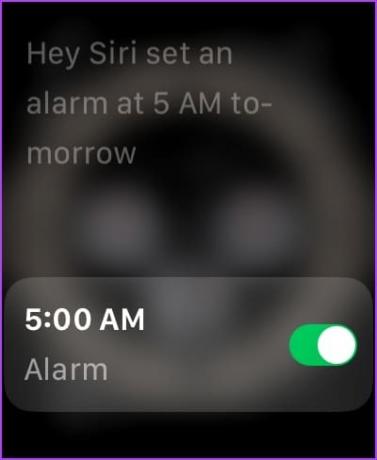
Ако не можете да използвате Siri, отворете приложението Settings, отидете на Siri и проверете дали превключвателите са активирани за „Raise to Speak“ и „Hey Siri“.
Етап 1: Натиснете Digital Crown, за да отворите началния екран на Apple Watch.
Стъпка 2: Сега докоснете приложението Настройки и изберете Siri.


Стъпка 3: Активирайте превключвателите за опциите по-долу. Ако вече са активирани, деактивирайте ги и ги активирайте отново.
- Натиснете Digital Crown – Включете тази опция, ако не можете да активирате Siri чрез натискане на короната.
- Слушайте „Hey Siri“: Активирайте тази опция, ако вашият Apple Watch не разпознава командата „Hey Siri“.
- Вдигнете, за да говорите – Raise to Speak е удобен начин за достъп до Siri на вашия Apple Watch. Ако обаче това не работи, активирайте тази опция.

Ако имате нужда от допълнителна помощ, можете да прочетете нашето ръководство за коригиране на това, че Siri не работи на Apple Watch.
2. Задайте аларма за събуждане само на Apple Watch с помощта на приложението Alarms
Преминавайки към по-традиционен подход – ето как да използвате приложението Аларми, за да настроите аларма на вашия Apple Watch.
Забележка: Задаването на аларма на вашия Apple Watch ще звъни само на Apple Watch, но не и на вашия iPhone.
Етап 1: Натиснете короната веднъж, за да отворите библиотеката с приложения на вашия Apple Watch.
Стъпка 2: Отворете приложението Аларми.
Стъпка 3: Докоснете иконата плюс, за да зададете нова аларма.

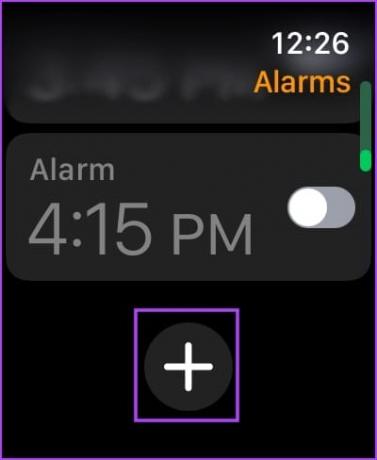
Стъпка 4: Завъртете короната, за да зададете часа, след което докоснете иконата „AM“ или „PM“.
Стъпка 5: Докоснете иконата с отметка, за да потвърдите.
След като алармата бъде създадена, можете лесно да я включите или изключите, когато отворите приложението Аларми на вашия Apple Watch.
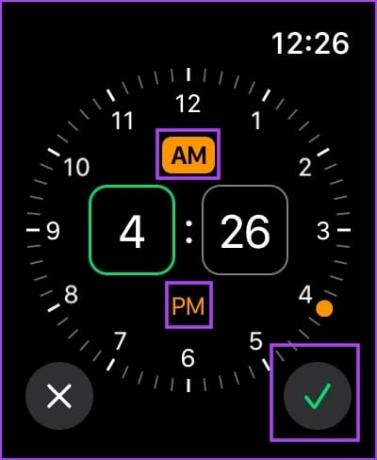

Стъпка 5: Можете също да настроите алармата да се повтаря всеки ден или в дни по избор. Можете също да активирате или деактивирате опцията за отлагане.

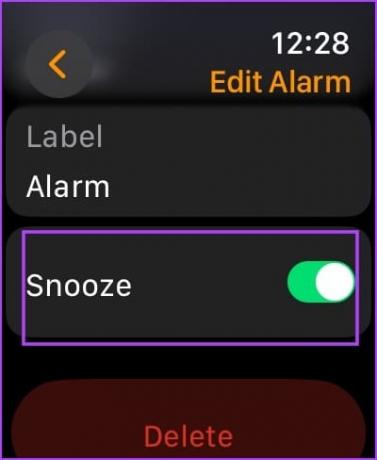
3. Синхронизиране на аларми от iPhone към Apple Watch
По подразбиране алармите на вашия iPhone също ще звънят на вашия Apple Watch, при условие че е сдвоен и свързан с вашия iPhone. Ето как да гарантирате, че алармите се синхронизират във вашия iPhone и Apple Watch.
Етап 1: Отворете приложението Watch на вашия iPhone.
Стъпка 2: Докоснете Часовник.

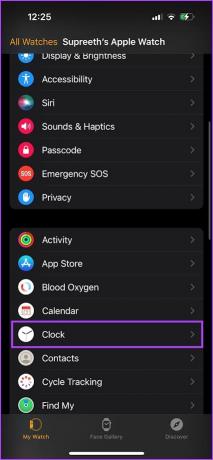
Стъпка 3: Превъртете надолу и се уверете, че сте включили превключвателя за „Push предупреждения от iPhone“. Това ще гарантира, че алармите звънят както на вашия iPhone, така и на Apple Watch.
Забележка: Ако не желаете да бъдете предупреждавани от аларми на вашия Apple Watch, които са зададени на вашия iPhone, можете да оставите превключвателя изключен.

4. Задайте аларма само с вибрация на Apple Watch
Ако не искате звук на алармите, които се задействат на вашия Apple Watch, можете да активирате безшумния режим. По този начин вашият Apple Watch ще осигури хаптична обратна връзка, което се усеща като почукване по китката ви, когато алармата звъни.
Етап 1: Натиснете Digital Crown веднъж, за да отворите началния екран и да отидете в Настройки.
Стъпка 2: Докоснете „Звуци и усещане“.


Стъпка 3: Включете превключвателя за безшумен режим.

Освен това се уверете, че сте активирали вибрациите на вашия Apple Watch.
Етап 1: Натиснете Digital Crown веднъж, за да отворите началния екран и докоснете приложението Настройки.
Стъпка 2: Докоснете „Звуци и усещане“.


Стъпка 3: Включете превключвателя за хаптични предупреждения.

Като алтернатива можете да отворите приложението Watch на вашия iPhone, да докоснете „Sound & Haptics“ и да включите превключвателя за Haptic Alerts.


5. Как да отложите или спрете алармата на Apple Watch
След като алармата се включи на вашия Apple Watch, ще видите прост интерфейс, който ви позволява да спрете или отложите алармата. След като натиснете бутона за отлагане, алармата ви ще се изключи за няколко минути.
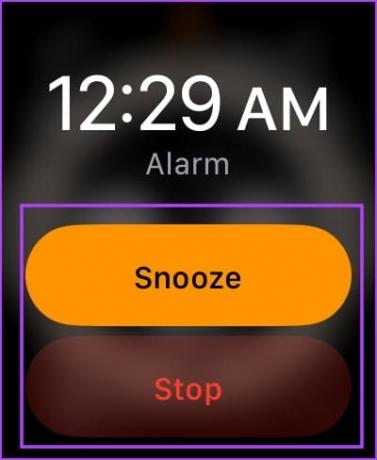
6. Добавете аларма към вашия циферблат
За допълнително удобство можете да добавите приложението Аларма като усложнение на вашия циферблат на часовника. По този начин можете да настроите алармата директно от циферблата на часовника си, да видите предстоящи аларми и дори да видите продължителността на отлагането. Ето как можете да добавите приложението Аларма към вашия часовник.
Етап 1: Докоснете продължително циферблата на часовника си. Докоснете бутона Редактиране.
Стъпка 2: Превъртете, докато стигнете до менюто Усложнения.


Стъпка 3: Докоснете празно усложнение или усложнение, което искате да замените.
Може да се наложи да натиснете бутона за връщане назад, за да замените усложнение.
Стъпка 4: Изберете Аларми от списъка и изберете усложнението.
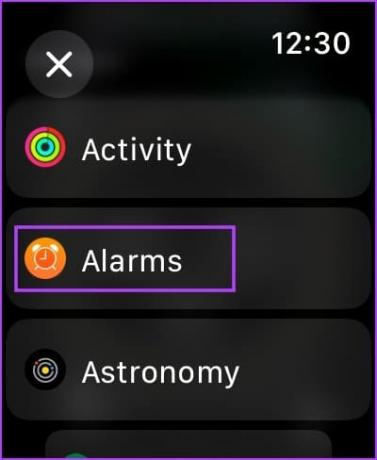
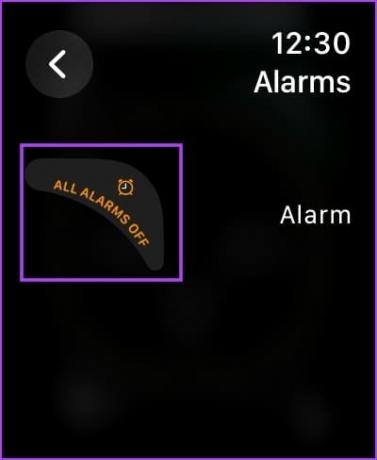
Ето как усложнението на алармата ще се появи на вашия часовник.

7. Как да изтриете аларма на Apple Watch
Въпреки че няма начин да изтриете всички аларми на Apple Watch наведнъж, ето как можете да изтриете отделни аларми на вашия Apple Watch.
Етап 1: Натиснете короната веднъж, за да отворите библиотеката с приложения и да отворите приложението Аларми.
Стъпка 2: Докоснете алармата, която искате да изтриете.

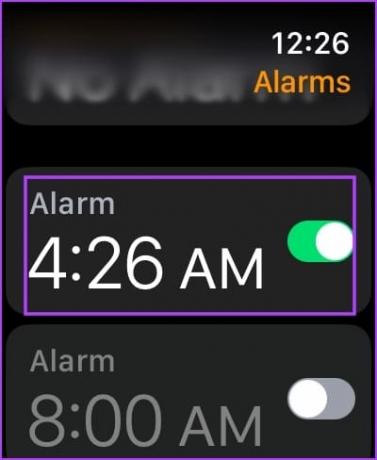
Стъпка 3: Превъртете надолу и докоснете иконата за изтриване, за да премахнете алармата.
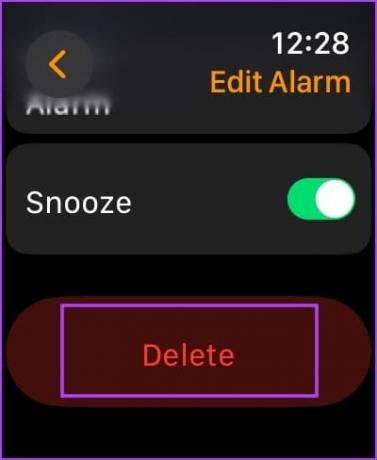
Ако имате допълнителни въпроси, вижте секцията с ЧЗВ по-долу.
ЧЗВ относно алармата на Apple Watch
Не. Не можете да промените звука на алармата на вашия Apple Watch.
Трябва да отворите приложението Watch на вашия iPhone, да докоснете Clock и да изключите превключвателя за „Push Alerts from iPhone“.
Не можете да промените продължителността на дрямката на аларма на Apple Watch.
Вашият Apple Watch ще ви събуди
Това е всичко, което трябва да знаете, за да създадете и настроите аларма на Apple Watch. Иска ни се обаче Apple да ни даде повече опции за звуци и модели на вибрации на Apple Watch. Да се надяваме, че ще ги включи в следващата актуализация!
Говорейки за актуализации, ето какво трябва да знаете за всички нови функции, стартирани с новата watchOS 10.
Последна актуализация на 28 септември 2023 г
Статията по-горе може да съдържа партньорски връзки, които подпомагат поддръжката на Guiding Tech. Това обаче не засяга нашата редакционна почтеност. Съдържанието остава безпристрастно и автентично.
ЗНАЕШЕ ЛИ
Функцията Scribble на Apple Watch позволява да рисувате букви и цифри на екрана, които след това автоматично се преобразуват в текст.



